Cov txheej txheem:
- Khoom siv
- Kauj Ruam 1: Tsim Koj Tus Kheej Tus Kheej
- Kauj Ruam 2: Txoj Kev 1: Siv Online Cursor Editor
- Kauj Ruam 3: Xaiv Koj Cov Xim
- Kauj ruam 4: Teeb tus Cursor
- Kauj ruam 5: Rub tus Cursor
- Kauj Ruam 6: Txoj Kev 2: Siv Koj Tus Kws Kho Duab Duab Ua Ntej Ua Duab, thiab Tom Qab Hloov Nws Mus Rau Cursor File
- Kauj Ruam 7: Hloov Koj Cov Duab rau Cursor File
- Kauj Ruam 8: Ntxiv Cursor rau Windows
- Kauj Ruam 9: Cov Khoom Zoo
- Kauj Ruam 10: Tus Taw Qhia Tab
- Kauj ruam 11: Ua tiav

Video: Custom Computer Mouse Cursor: 11 Kauj Ruam

2024 Tus sau: John Day | [email protected]. Kawg hloov kho: 2024-01-30 09:26
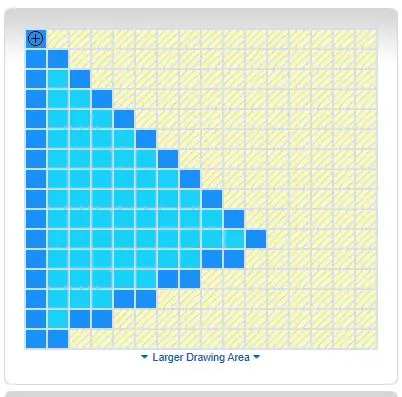
Koj puas tau nkees nkees ntawm koj tus nas cursor ib txwm saib tib yam? Hauv Cov Lus Qhia no, koj yuav kawm paub yuav ua koj tus kheej li cas tus nas cursor thiab teeb nws los ua haujlwm ntawm koj Windows 10 khoos phis tawj.
Khoom siv
Txhua yam koj yuav tsum ua qhov no yog Windows 10 khoos phis tawj thiab siv internet, uas koj yuav twb muaj txij li koj tau nyeem Cov Lus Qhia no!
Kauj Ruam 1: Tsim Koj Tus Kheej Tus Kheej
Thawj kauj ruam yog los tsim koj li kev cai nas cursor. Muaj ntau txoj hauv kev los ua qhov no. Phau ntawv qhia no yuav qhia koj ob txoj hauv kev sib txawv los tsim koj tus cursor kev cai.
Kauj Ruam 2: Txoj Kev 1: Siv Online Cursor Editor
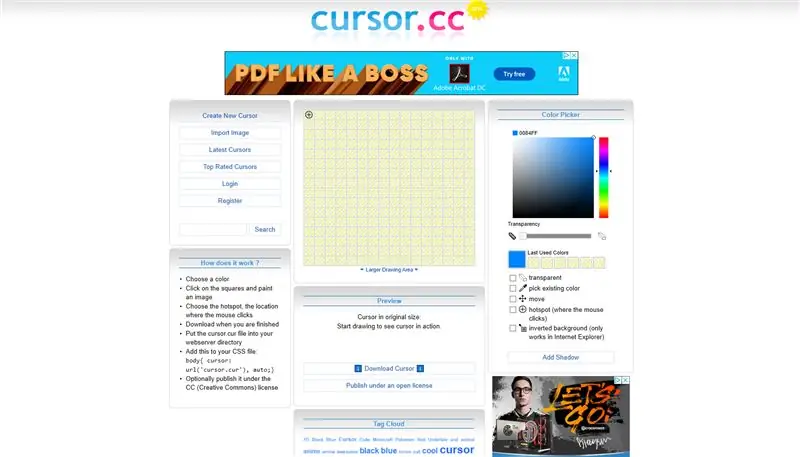
Ib txoj hauv kev los tsim kev cai tus cursor nas yog siv tus cursor editor online. Hauv qhov piv txwv no, kuv yuav siv https://www.cursor.cc/ los tsim tus cursor, txawm hais tias muaj lwm lub vev xaib muaj. Yog tias koj xav ua raws nrog, Kuv pom zoo siv https://www.cursor.cc/ Thaum koj xub nkag mus rau lub vev xaib, nws yuav tsum zoo ib yam li cov duab saum toj no.
Kauj Ruam 3: Xaiv Koj Cov Xim
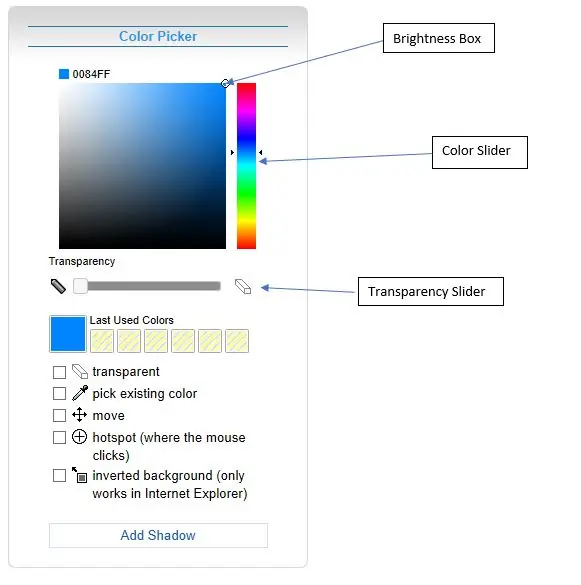
Cov kauj ruam tom ntej yog xaiv xim twg koj xav kom koj tus cursor ua. Koj tuaj yeem hloov xim thaum hloov txheej txheem kom siv ntau xim yog tias koj xav tau. Txhawm rau xaiv xim, hloov tus swb ntawm sab xis ntawm lub vijtsam rau xim uas koj xav tau thiab tom qab ntawd nyem rau ntawm lub thawv xim nyob ib sab ntawm nws txhawm rau kho qhov ci ntawm cov xim. Yog tias koj xav kom koj tus cursor ua kom pob tshab me ntsis, siv lub pob tshab pob tshab los kho qhov pob tshab ntawm koj daim duab xim.
Kauj ruam 4: Teeb tus Cursor
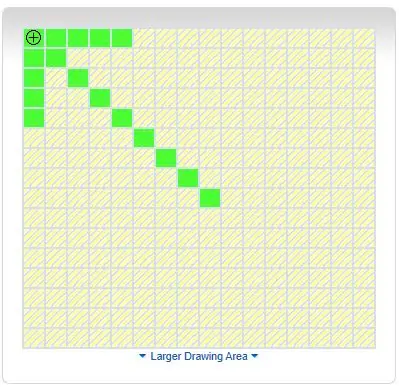
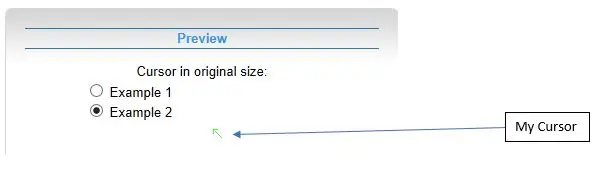
Cov kauj ruam tom ntej yog kos tus cursor. Nyem rau ntawm lub pixels koj xav kom xim nrog koj cov xim xaiv. Hauv qhov no, Kuv kos tus xub ntsuab yooj yim rau kuv tus cursor. Nco ntsoov, qhov ntxeev ntawm tus cursor yuav tsum yog nyob rau saum kaum sab laug ntawm lub npov.
Thaum koj tab tom kho koj tus cursor, lub vev xaib yuav qhia koj saib ua ntej ntawm tus cursor yuav zoo li cas hauv qab tus kws kho mob hauv nws qhov loj me.
Kauj ruam 5: Rub tus Cursor
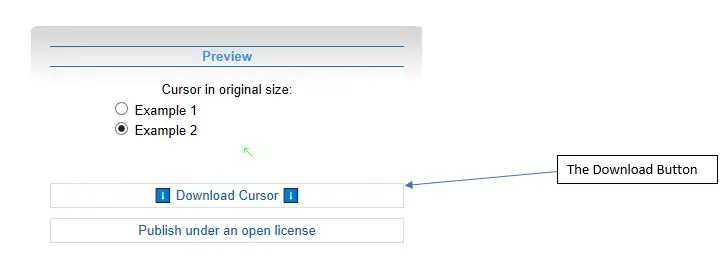
Cov kauj ruam tom ntej yog rub tus cursor. Nyem rau ntawm lub pob rub tawm txoj cai nyob hauv cheeb tsam saib ua ntej. Txuag tus cursor nrog lub npe twg los xij koj xaiv qhov chaw ntawm koj lub khoos phis tawj uas koj yuav nco qab. Nws raug nquahu kom tsim daim nplaub tshev hu ua cursors thiab muab tso rau hauv koj cov ntawv tais ceev tseg lossis lwm qhov uas nws yuav tsis raug rho tawm. Tom qab ntawd koj tuaj yeem ntxiv tus cursors yav tom ntej rau daim nplaub tshev no.
Kauj Ruam 6: Txoj Kev 2: Siv Koj Tus Kws Kho Duab Duab Ua Ntej Ua Duab, thiab Tom Qab Hloov Nws Mus Rau Cursor File
Thawj kauj ruam rau txoj kev no yog siv koj cov duab nyiam los tsim koj tus cursor. Yog tias koj twb muaj daim duab koj xav siv, hla cov kauj ruam no. Nco ntsoov tias tus cursor yuav tsum tau taw tes rau kaum sab laug saum toj ntawm daim duab. Yog tias koj tsis xav tau ib lub xwmfab dawb nyob ib puag ncig koj tus cursor, siv tus kws kho duab uas txhawb kev pom thiab tshem tawm txhua qhov chaw dawb ua ntej tsim koj tus cursor. Thaum koj tau tsim koj tus cursor, txuag nws ua cov ntaub ntawv-p.webp
Kauj Ruam 7: Hloov Koj Cov Duab rau Cursor File
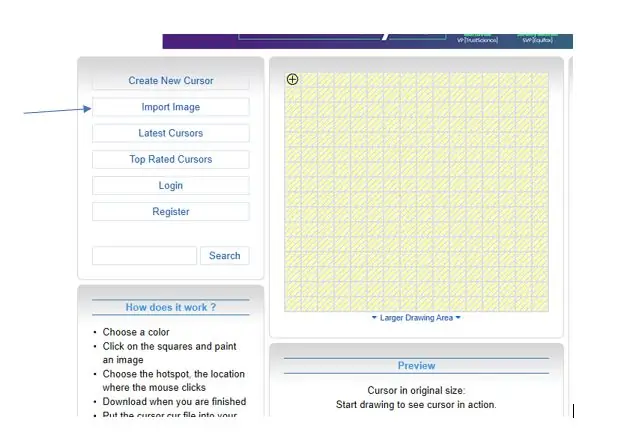
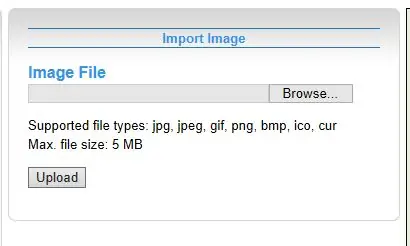
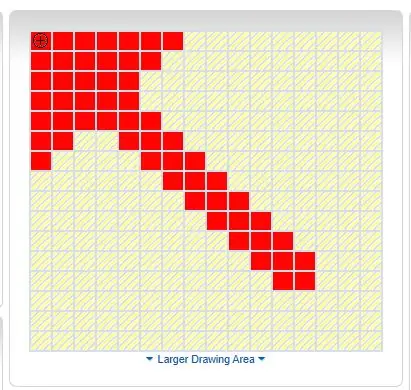
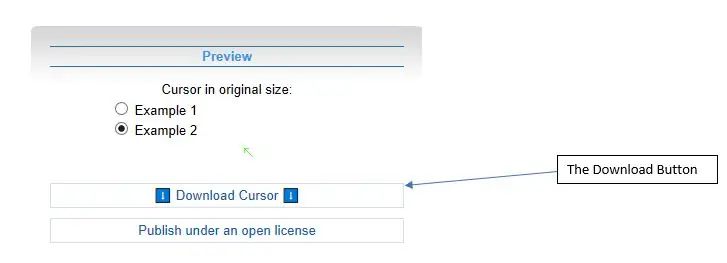
Cov kauj ruam tom ntej yog hloov koj cov duab rau cov ntawv cursor. Muaj ntau ntau lub vev xaib sib txawv uas hloov cov duab rau cov ntawv cursor. Cia peb siv tib lub vev xaib zoo li saum toj no, https://www.cursor.cc/ Ntawm lub vev xaib, nyem rau ntawm Ntshuam Duab, Nyem rau Xauj, nrhiav cov ntaub ntawv-p.webp
Kauj Ruam 8: Ntxiv Cursor rau Windows
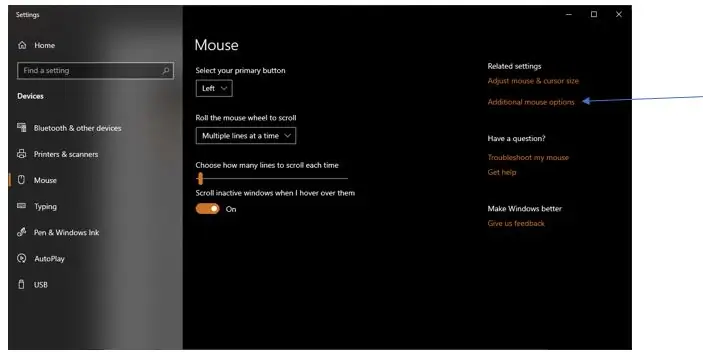
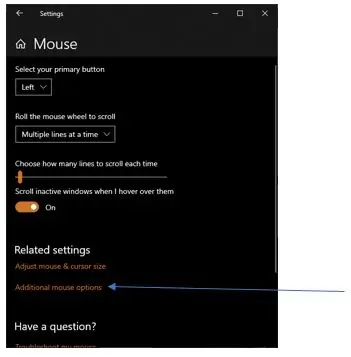
Tam sim no koj muaj koj tus cursor, yog li cov kauj ruam tom ntej yog los hloov koj tus cursor vim nrog koj tau tsim. Tsis txhob txhawj xeeb, qhov no tsis ruaj khov thiab yooj yim rau thim rov qab. Thawj kauj ruam yog qhib lub qhov rai khoom nas. Muaj ob txoj hauv kev los ua qhov no. Txoj hauv kev yooj yim tshaj plaws yog ntaus nas hauv koj qhov chaw tshawb nrhiav, thiab nyem rau ntawm Mouse Settings. Qhov no yuav qhib koj cov chaw rau nplooj ntawv teeb tsa nas. Nyem rau ntawm qhov kev xaiv nas ntxiv ntawm sab xis ntawm lub vijtsam, lossis hauv qab yog tias koj lub qhov rais nqaim. Yog tias koj xav ua nws txoj hauv kev sib txawv, koj tuaj yeem qhib kev tswj hwm vaj huam sib luag, hloov kev pom los ntawm cov cim loj, thiab nyem rau ntawm nas.
Kauj Ruam 9: Cov Khoom Zoo
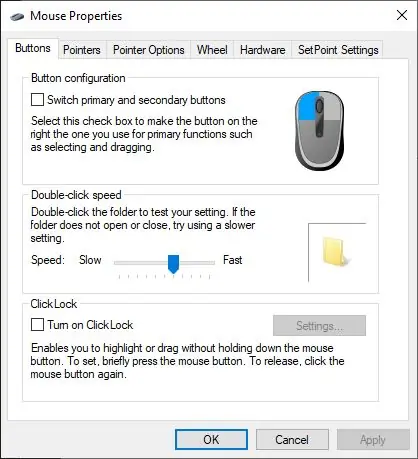
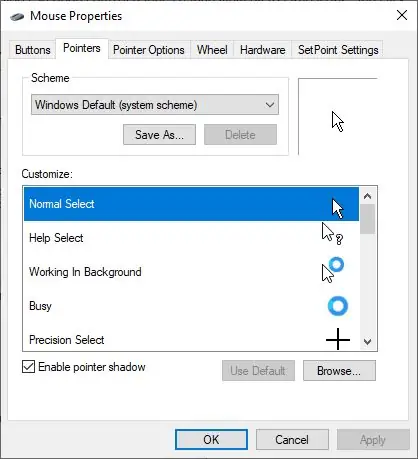
Txawm li cas los koj tau mus txog ntawd, koj yuav tsum pom lub qhov muag nas qhov rai zoo li hauv cov duab saum toj no. Nyem rau ntawm Pointers tab.
Kauj Ruam 10: Tus Taw Qhia Tab
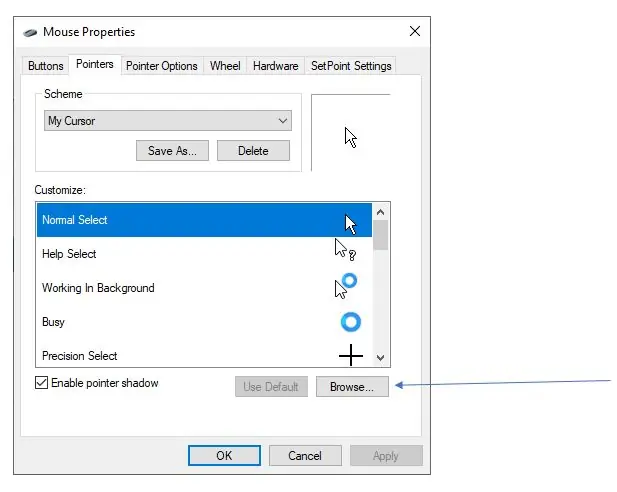
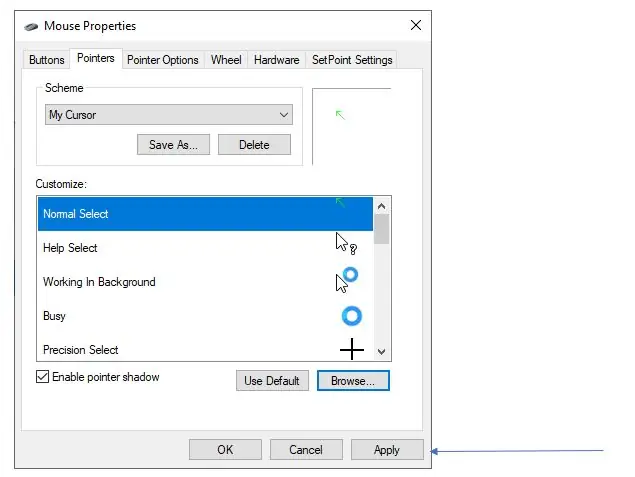
Cov taw qhia tab yog qhov uas koj tuaj yeem hloov koj tus nas cursor. Txhawm rau hloov pauv tau yooj yim ntawm tus cursors nas, nyem qhov txuag ua khawm hauv qab txheej txheem thiab muab koj lub tswv yim tus cursor lub npe. Thaum koj tau ua tiav lawm, koj tuaj yeem hloov pauv yooj yim ntawm cov phiaj xwm tsis raug thiab koj tus kheej cov phiaj xwm kev cai.
Pom daim ntawv xaiv nyob hauv qis ib nrab ntawm qhov screen. Tus cursor nas muaj ntau qhov kev ua yeeb yaj kiab, thiab koj tuaj yeem hloov tag nrho lawv yog tias koj xav tau. Txog lub hom phiaj ntawm cov lus qhia no, peb tsuas yog hloov qhov kev xaiv ib txwm muaj, txawm hais tias cov kauj ruam zoo ib yam rau txhua tus ntawm lawv yog tias koj txiav txim siab hloov lwm tus. Nyem rau Xaiv Ib txwm thiab paub tseeb tias nws tau hais meej hauv xiav. Tom qab ntawd nyem xauj.
Qhov no yuav qhib cov ntawv xaiv cov ntawv qhia zaub mov uas muaj tag nrho cov kab ke system hauv nws. Peb tsis xav tau ib qho ntawm cov no, yog li mus rau tus cursor uas koj tau tsim thiab khaws tseg hauv koj lub computer. Xaiv tus cursor, thiab tom qab ntawd nyem thov ntawm Mouse Properties window.
Kauj ruam 11: Ua tiav
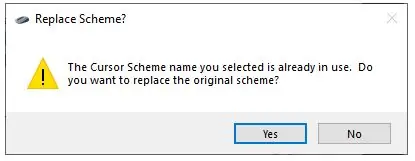
Txij ntawm no mus, yog tias koj tau txais cov lus hais txog tus cursor lub npe koj tau xaiv twb tau siv lawm, nyem yog. Koj tus cursor kev cai yuav tsum tam sim no hloov tus cursor vim. Txhawm rau rov ua tus cursor tsis raug nyob rau txhua lub sijhawm, hloov cov phiaj xwm rov qab mus rau Windows Default (txheej txheem txheej txheem) thiab nyem rau ntawm thov. Yog tias nws tseem ua rau koj muaj teeb meem, nyem Siv Default los hloov txhua yam ntawm cov phiaj xwm rov qab rau tus cursors tsis raug thiab tom qab ntawd nyem thov. Koj tuaj yeem hloov pauv txhua tus cursors hauv cov phiaj xwm yog tias koj xav tau thiab ua rau koj tus nas cursor tshwj xeeb tiag tiag los ntawm kev rov ua cov kauj ruam no nrog txhua tus cursors hauv lub thawv tshwj xeeb.
Pom zoo:
Yuav Ua Li Cas Cursor Nrog Photoshop: 7 Kauj Ruam

Yuav Ua Li Cas Cursor Nrog Photoshop: Nov yog yuav ua li cas thiaj ua tus cursor nrog photoshop. Kuv yuav ua kuv lub xov tooj ntawm tes ua tus cursor
Custom-built Computer Monitor: 4 Kauj Ruam

Custom-built Computer Monitor: Puas tau xav tsis thoob tias koj yuav ua dab tsi nrog qhov qub, plua plav, tseem ua haujlwm saib xyuas koj muaj nyob rau hauv qhov tsaus ntuj ntawm koj lub tsev? Zoo hauv Phau Ntawv Qhia no, Kuv yuav qhia koj yuav ua li cas tig tus kab mob uas tau ua rau lub cev txias, lub duav, saib xyuas kom npaj ua
Yuav Ua Li Cas Cursor Tus Kheej Hauv Flash: 5 Kauj Ruam

Yuav Ua Li Cas Cursor Tus Kheej Hauv Flash: Nov yog qhov kev qhia yooj yim los qhia koj li cas koj tuaj yeem hloov tus cursor xub yooj yim rau txhua yam zoo li koj xav tau hauv Adobe Flash
Ua Tus Cursor Zoo Tshaj Plaws hauv Xim: 5 Kauj Ruam

Ua Tus Cursor Zoo Tshaj Plaws hauv Xim: Kuv yuav qhia koj yuav ua li cas thiaj ua tus cursor AWESOME hauv MS Xim
Custom Filter Enclosure rau 250mm Computer Fan: 4 Kauj Ruam

Custom Filter Enclosure rau 250mm Khoos Phis Tawj Khoos phis tawj: Kuv tso 250mm kiv cua hauv kuv qhov zoo nkauj Lian Li rooj plaub. Nws yog kev sim sim thiab txo qis qib suab nrov, ua kom txias dua, thiab ua kom nkag mus rau ib qho nkaus xwb tsis txhob muaj txhua tus kiv cua txhua qhov chaw. Nov yog qhov kev daws teeb meem (rau kuv
